由于特殊原因,广电助手必须下载安装以下运行环境才能使用
一、进入官网地址下载安装包
版本下载:点击进入→Node.js — Download Node.js® (nodejs.org)选择对应你系统的Node.js版本(连下载都不会的就不要用了)
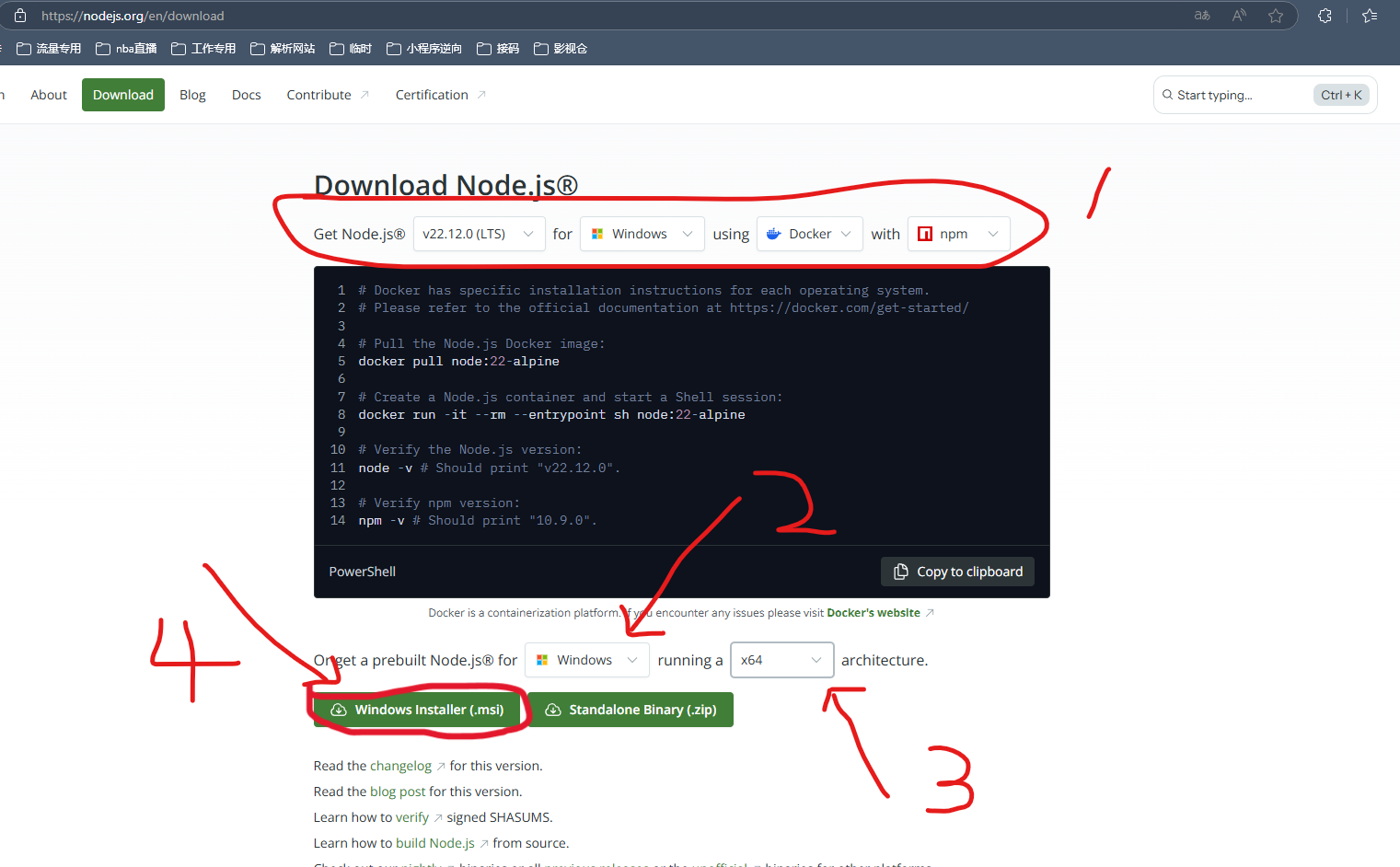
二、安装程序(1)下载完成后,双击安装包,开始安装Node.js
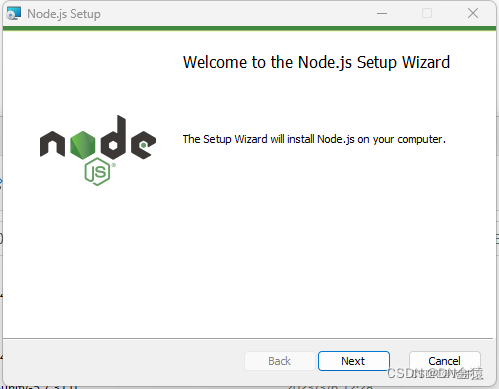
(2)直接点【Next】按钮,此处可根据个人需求修改安装路径,我这里路径改为了D:\Program Files\nodejs\,修改完毕后继续点击【Next】按钮
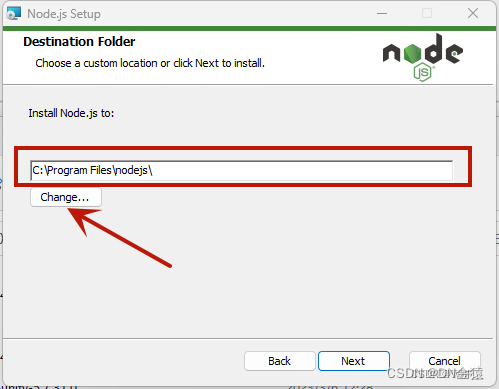
(3)可根据自身需求进行,此处我选择默认安装,继续点击【Next】按钮
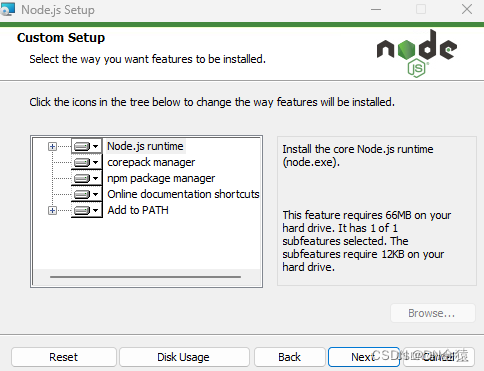
(4)不选中,直接点击【Next】按钮
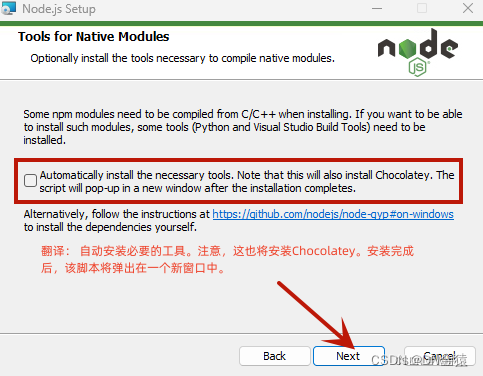
(5)点击【Install】按钮进行安装
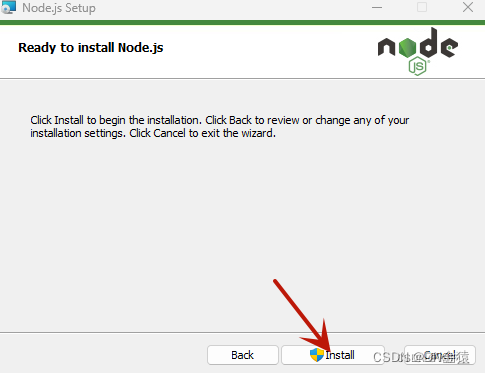
(6)安装完毕,点击【Finish】按钮
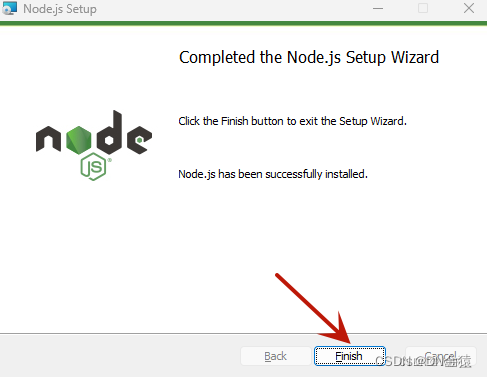
(7)测试安装是否成功,按下【win+R】键,输入cmd,以管理员打开cmd窗口 , 输入:node -v // 显示node.js版本 输入:npm -v // 显示npm版本 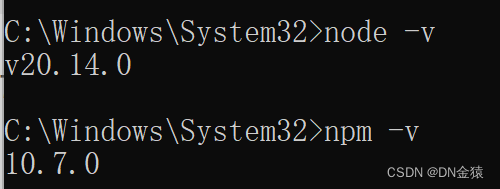
成功显示版本说明安装成功
三、环境配置(1)找到安装的目录 D:\Program Files\nodejs,在安装目录下新建两个文件夹【node_global】和【node_cache】 
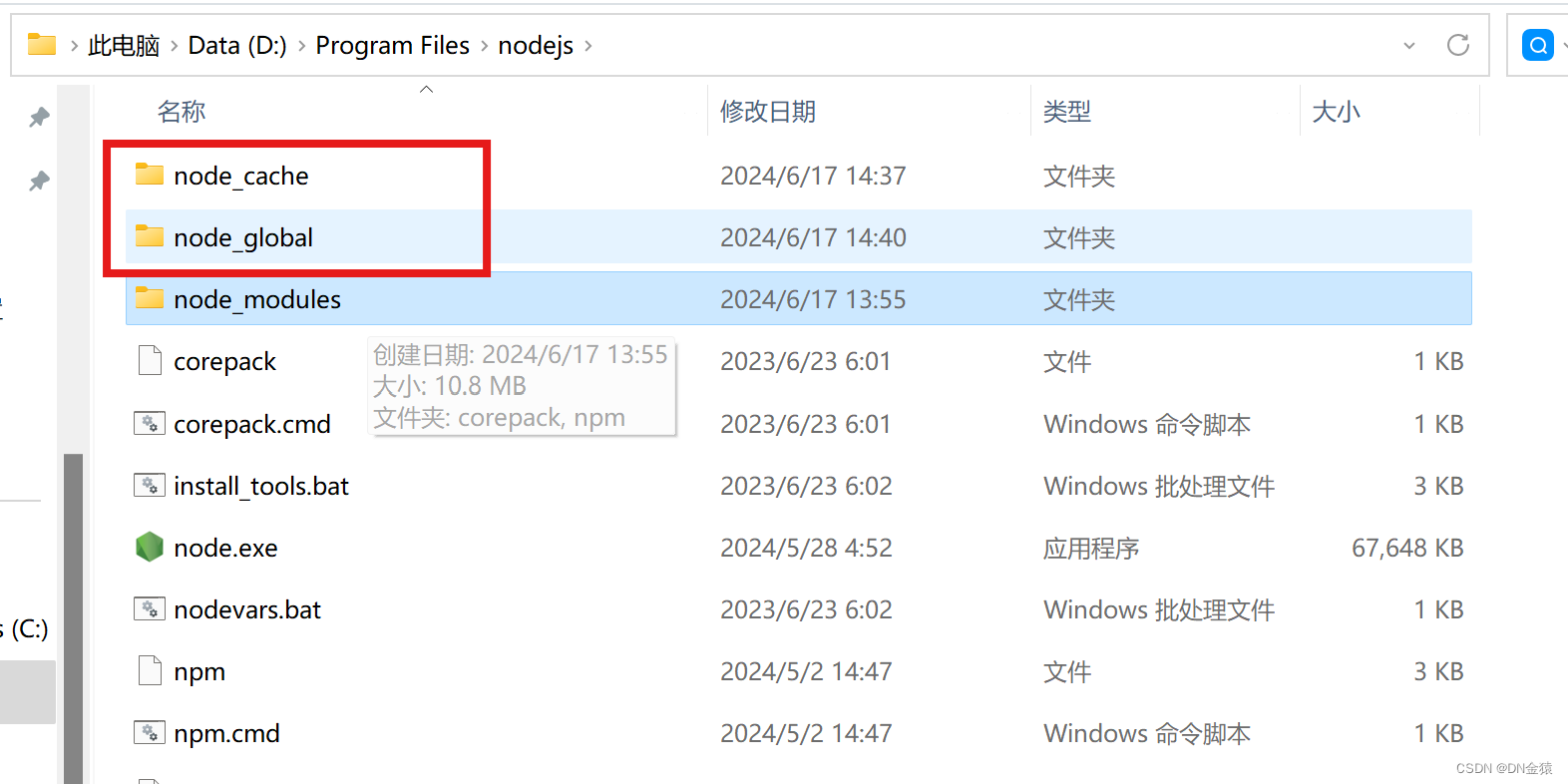
(2)创建完毕后,使用管理员身份打开cmd命令窗口,这里以win11打开cmd为例,搜索框搜索cmd
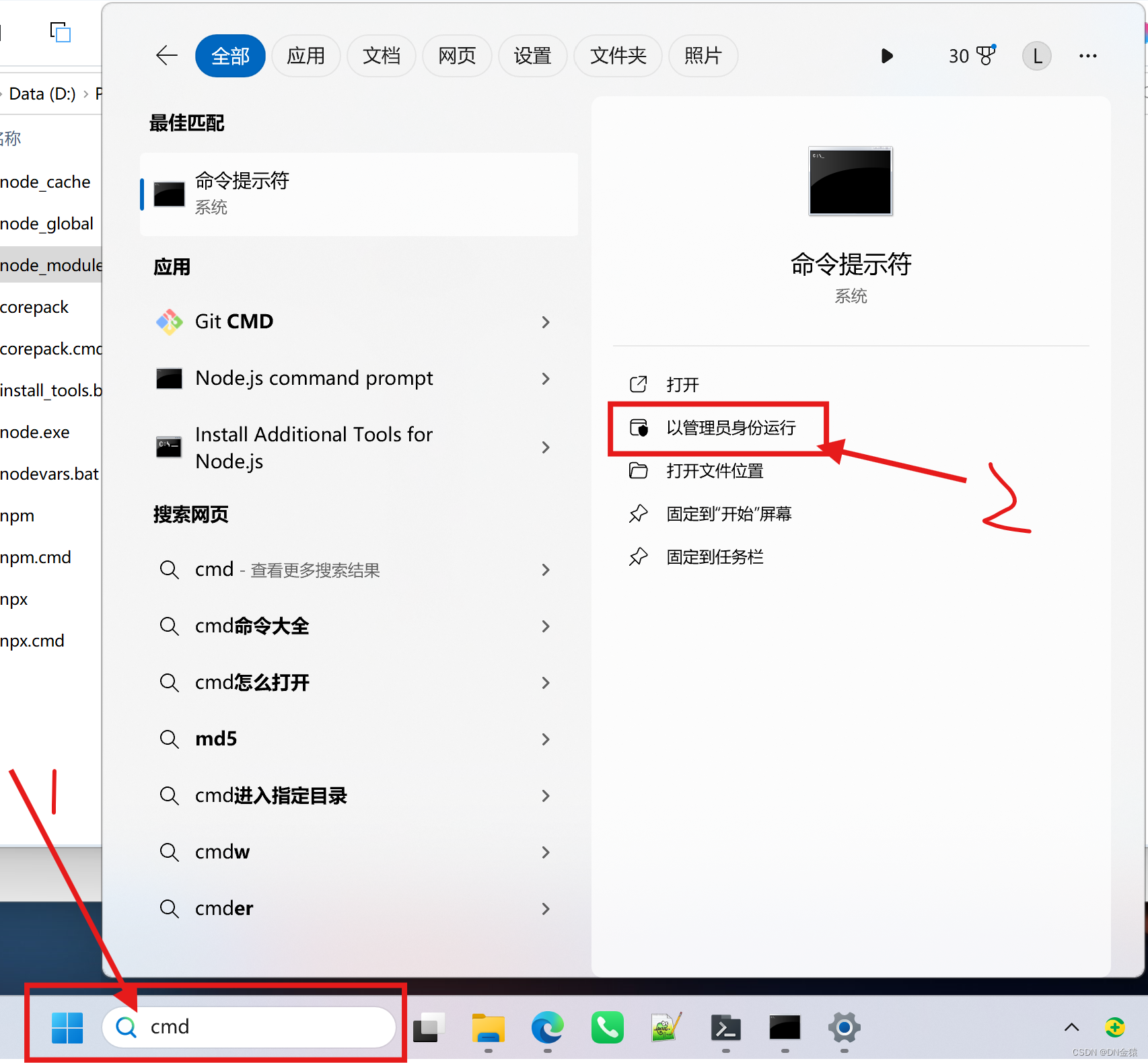
(3)命令窗口输入以下命令
①npm config set prefix “你的路径\node_global” (复制你刚刚创建的“node_global”文件夹路径) npm config set prefix "D:\Program Files\nodejs\node_global" ②npm config set cache “你的路径\node_cache” (复制你刚刚创建的“node_cache”文件夹路径) npm config set cache "D:\Program Files\nodejs\node_cache"
(4)配置环境变量
①【此电脑】-单击右键-【属性】-【高级系统设置】-【环境变量】
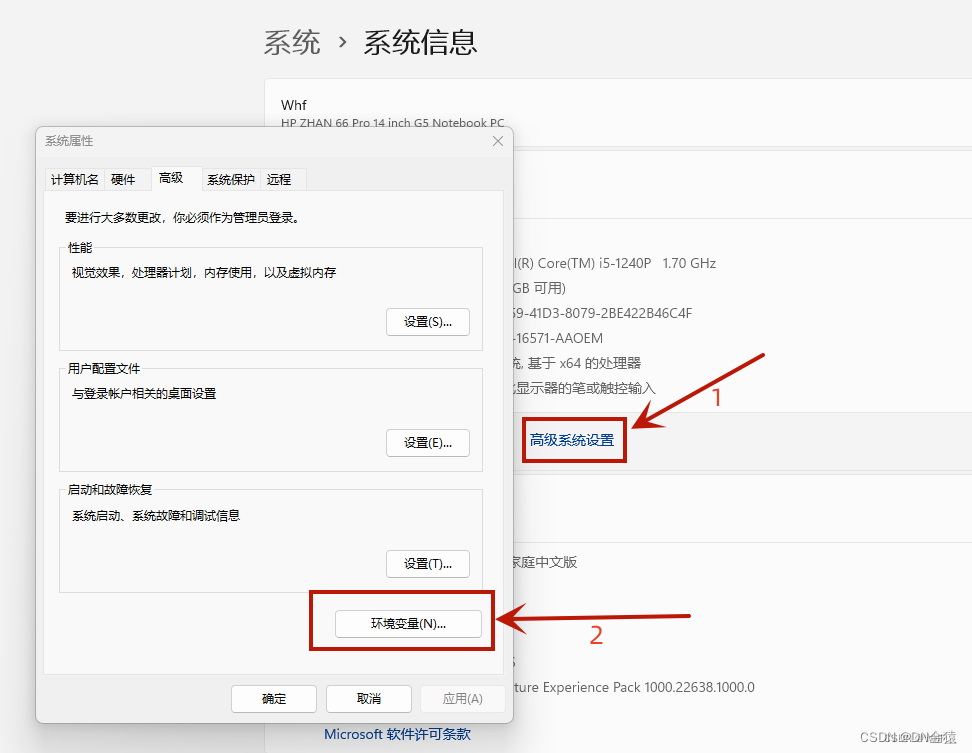
② 在【系统变量】中点击【新建】

变量名:NODE_PATH 变量值:D:\Program Files\nodejs\node_global\node_modules 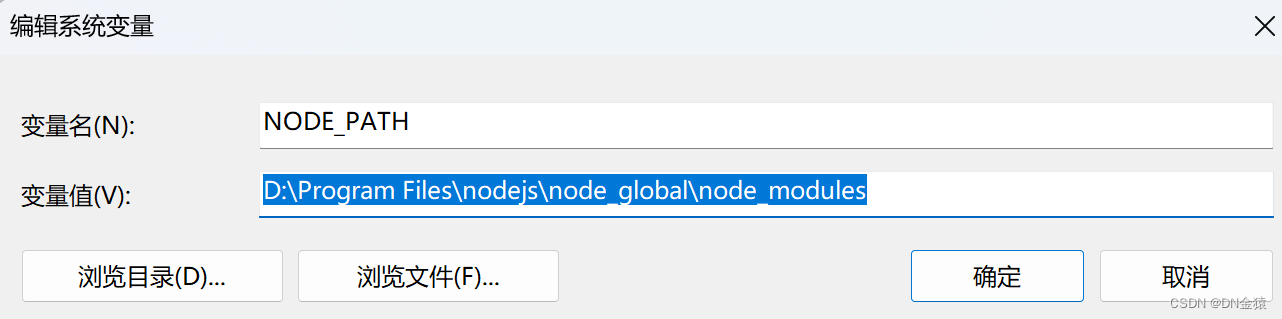
然后你就会发现【node_global】里多出了一个【node_modules】文件夹

Tips: 如果输入变量值之后没有自动创建【node_modules】文件夹,就在【node_global】下手动创建一个【node_modules】文件夹,再复制你创建的【node_modules】文件夹的路径地址到变量值 ③编辑【用户变量】中的【Path】
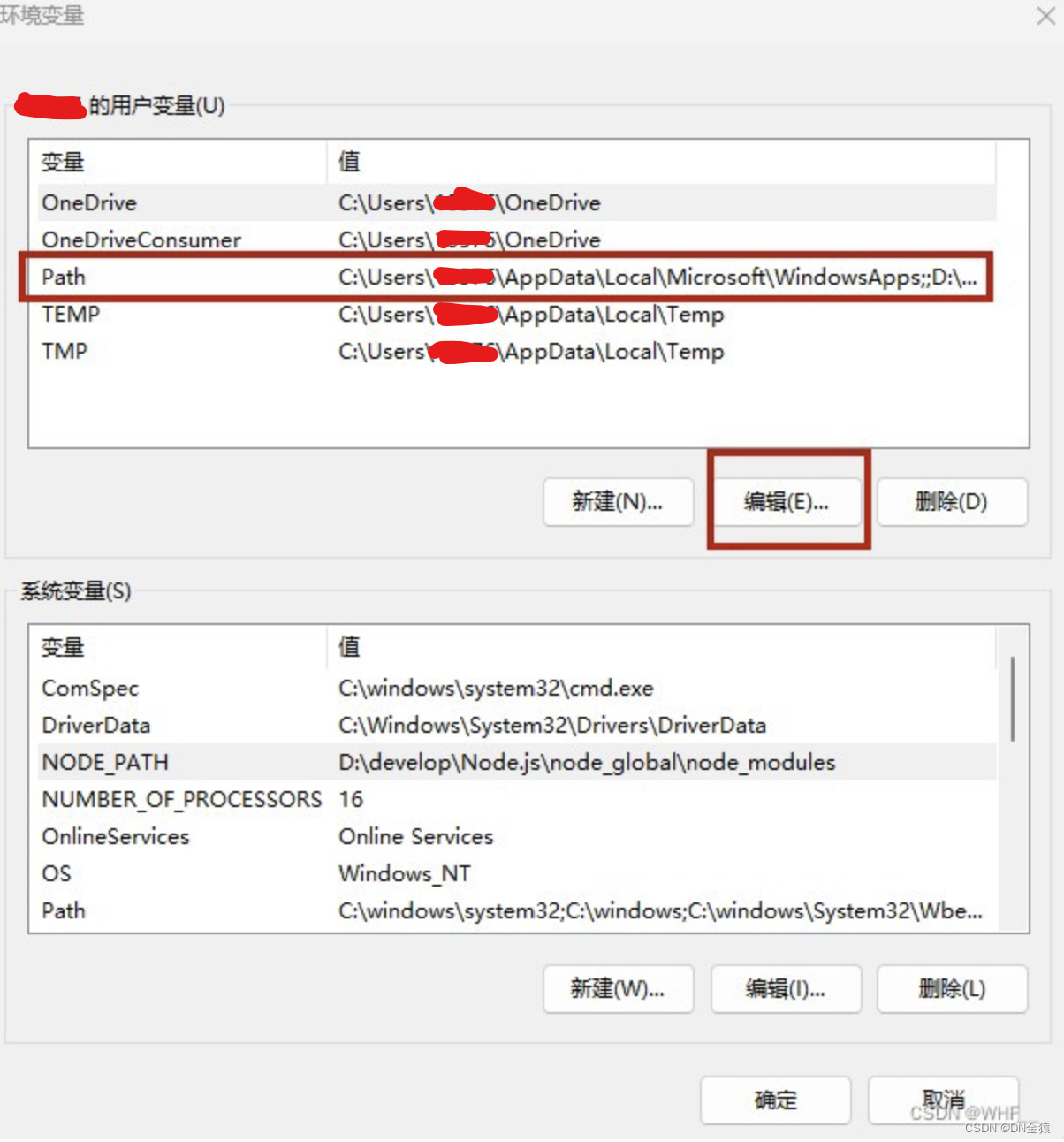
④将默认的 C 盘下【 AppData\Roaming\npm 】修改成 【node_global】的路径,点击确定
修改前:
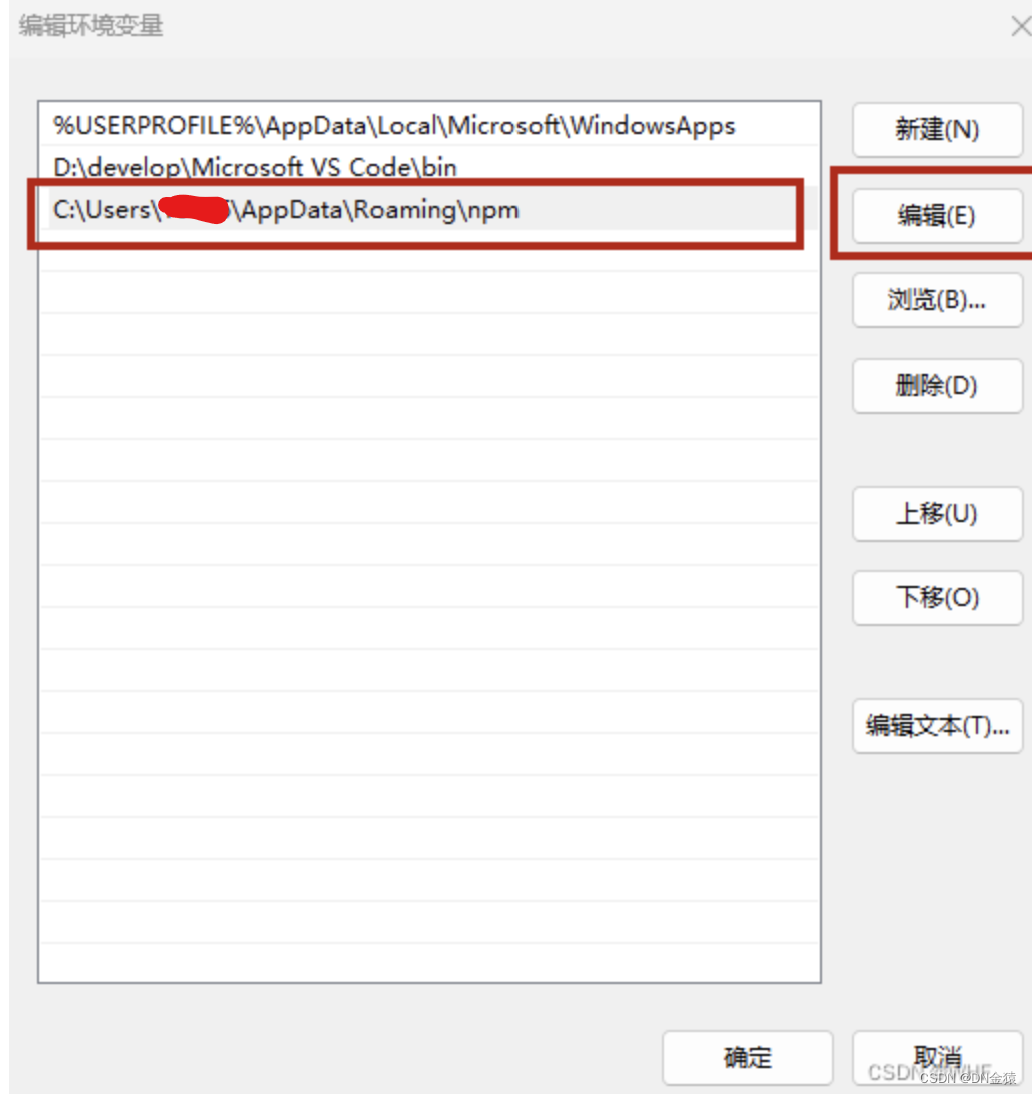
修改后:
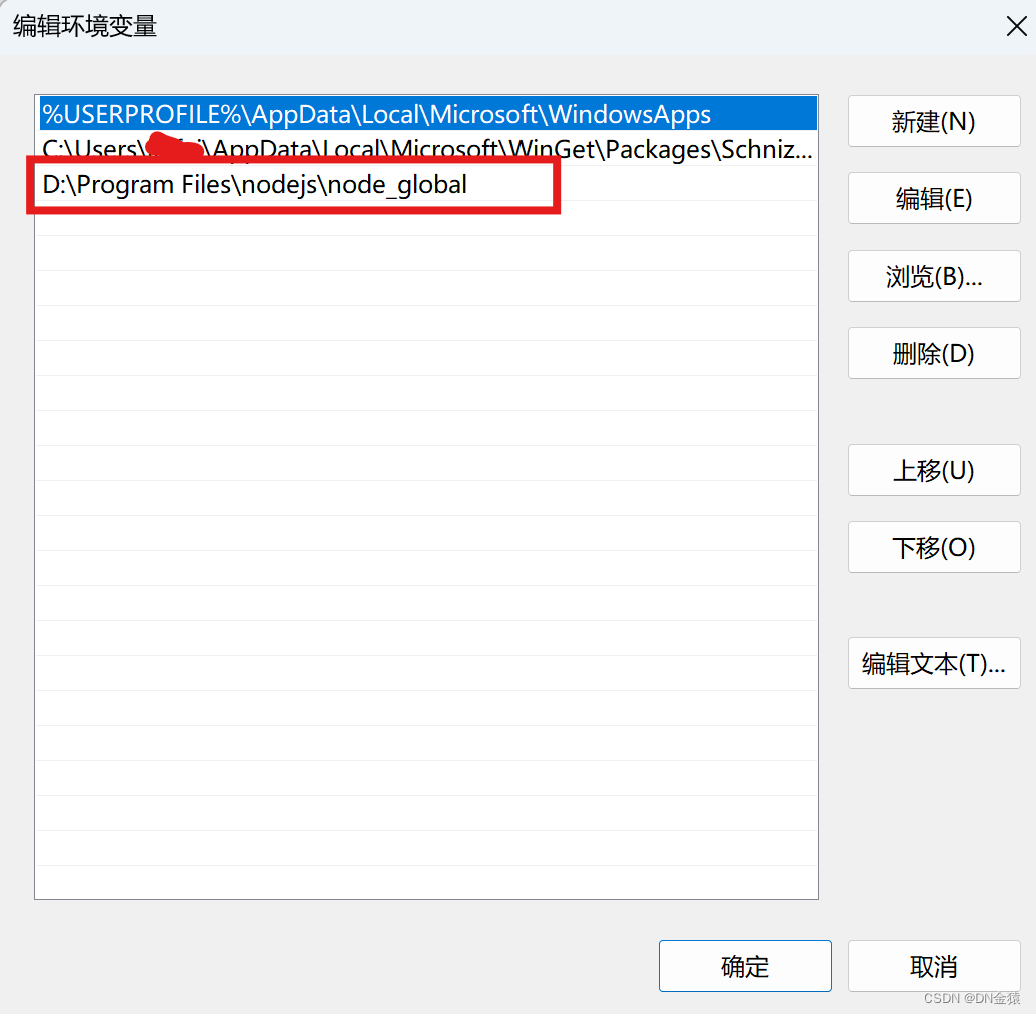
⑤在【系统变量】中选择【Path】点击【编辑】添加【%NODE_PATH%】,随后一直点击【确定】
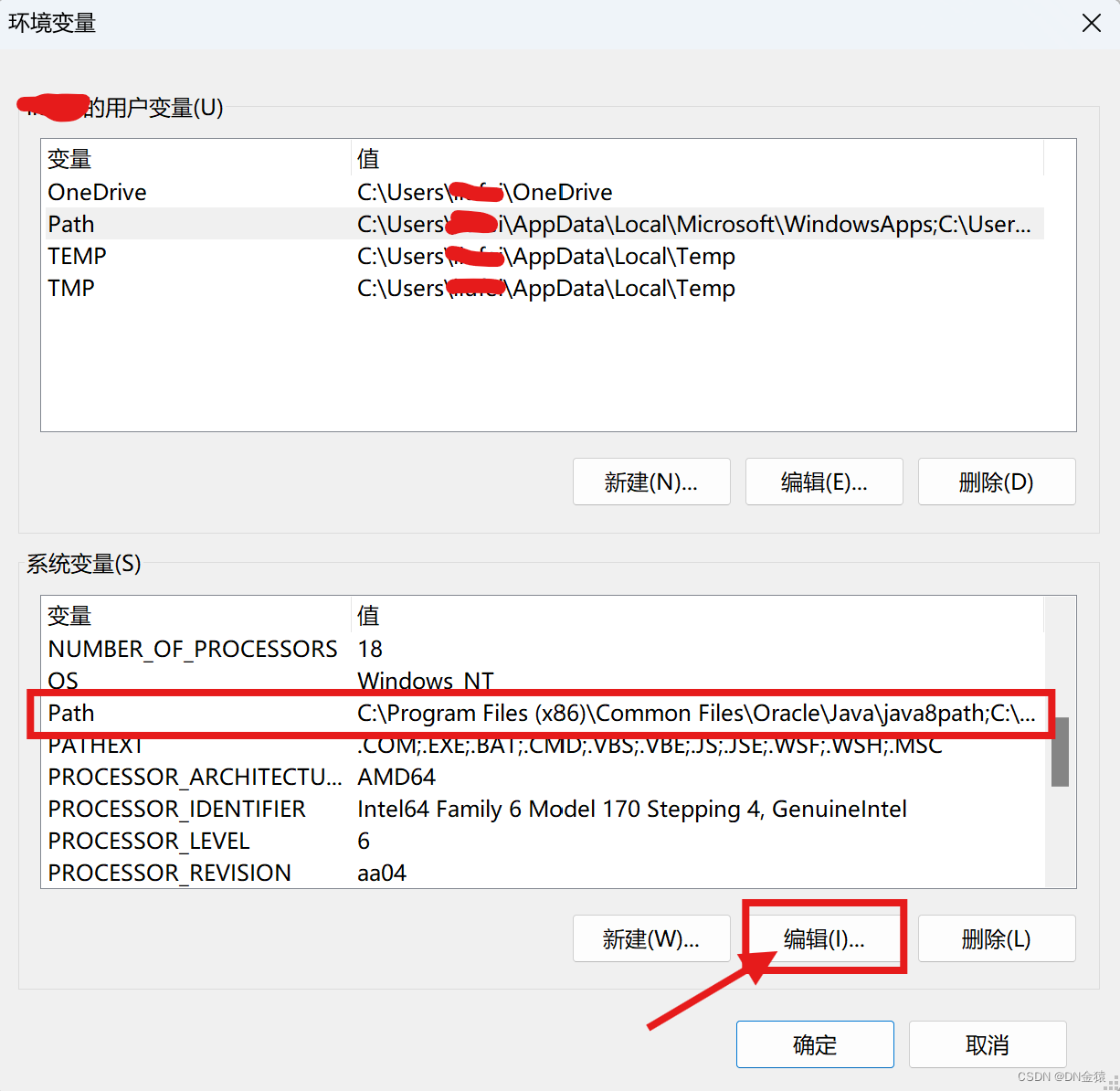
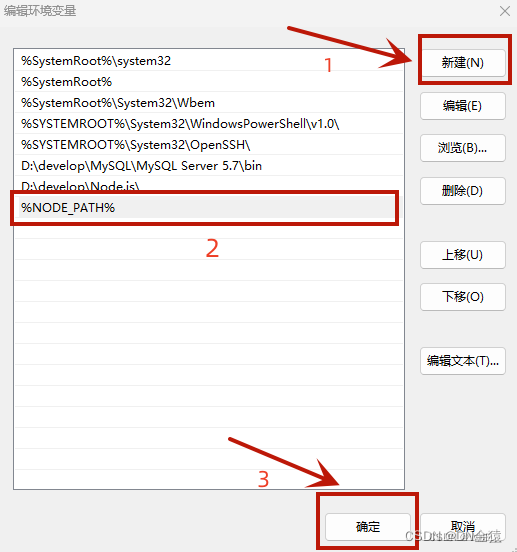
四、测试
配置完成后进行测试,测试之前首先检查下,刚才的配置是否正确。
在第二节(安装程序)第(7)步的窗口输入:npm config get prefix

在第二节(安装程序)第(7)步的窗口输入:npm config get cache

以上就是全部过程,傻瓜式教程,希望能帮助各位!  
|  |手机版|小黑屋|天亿社区
( 鲁ICP备20030339号-8 )
|手机版|小黑屋|天亿社区
( 鲁ICP备20030339号-8 )